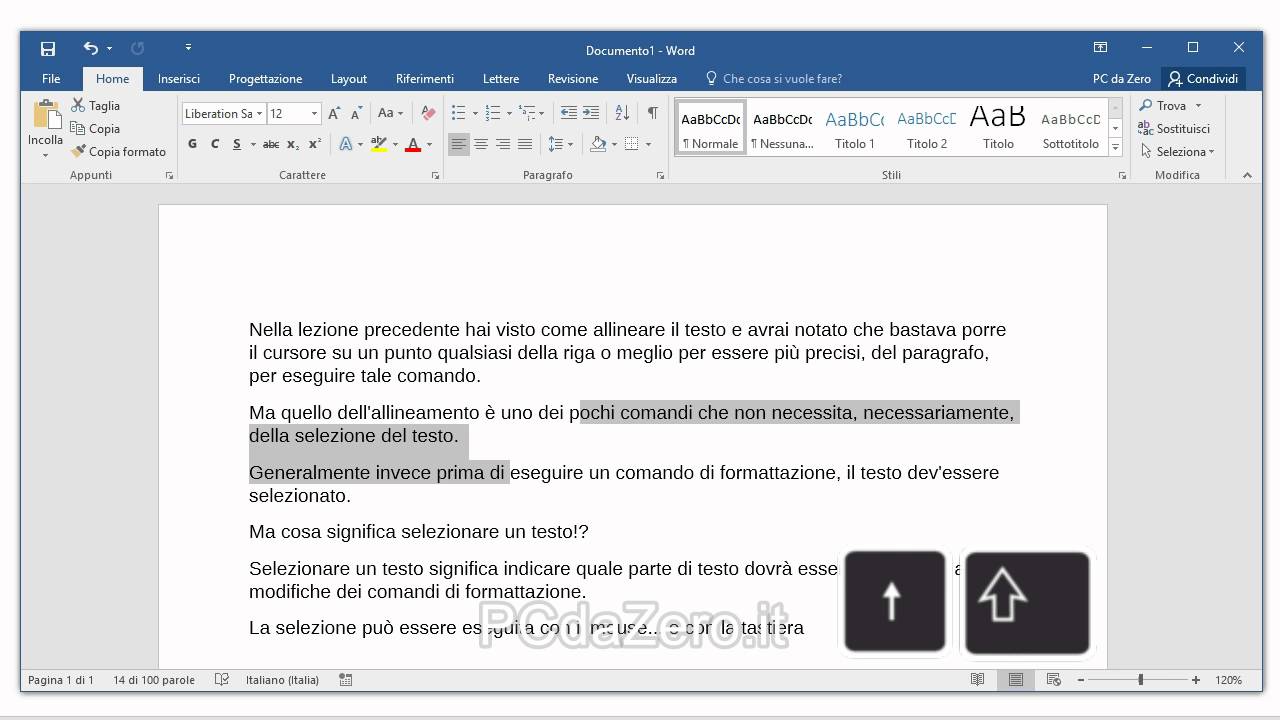Selezionare del testo su Word con la tastiera è un’operazione molto semplice ma utile. Con questa funzione, è possibile selezionare rapidamente e facilmente una porzione di testo senza dover utilizzare il mouse. Questa operazione può essere eseguita sia su PC che su Mac, e può essere utilizzata per selezionare una singola parola, una frase o tutto il testo presente in un documento. In questo modo, sarai in grado di risparmiare molto tempo e di aumentare la produttività.
Come si seleziona con la tastiera?
Selezionare il testo con la tastiera su Word è un’operazione molto utile per chi desidera risparmiare tempo e lavorare in modo più efficiente. Ecco come fare:
- Posizionare il cursore all’inizio del testo che si desidera selezionare.
- Mantenere premuto il tasto Shift sulla tastiera.
- Usare le frecce della tastiera per selezionare il testo. Ad esempio, se si desidera selezionare una parola, premere la freccia destra fino alla fine della parola desiderata. Se si desidera selezionare un’intera riga, premere la freccia su o giù.
- Una volta selezionato il testo desiderato, rilasciare il tasto Shift.
In questo modo, è possibile selezionare rapidamente e facilmente il testo desiderato senza dover utilizzare il mouse.
Come si seleziona su Word?
Selezionare del testo su Word è un’operazione fondamentale che si deve fare spesso. Esistono diversi modi per selezionare del testo su Word, ma quello più veloce ed efficiente è farlo con la tastiera. Vediamo come.
Passaggio 1: Aprire il documento Word su cui si vuole lavorare.
Passaggio 2: Posizionare il cursore all’inizio del testo da selezionare.
Passaggio 3: Tenere premuto il tasto Shift sulla tastiera e spostarsi con le frecce direzionali destra/sinistra fino a quando non si raggiunge la fine del testo da selezionare.
Passaggio 4: Rilasciare il tasto Shift e il testo selezionato diventerà evidenziato in blu.
Passaggio 5: Se si desidera selezionare tutto il testo presente nel documento, è possibile utilizzare la combinazione di tasti Ctrl+A.
Passaggio 6: Per selezionare una parola intera, posizionare il cursore sulla parola e premere due volte consecutivamente il tasto Ctrl.
Ora che sai come selezionare su Word con la tastiera, puoi risparmiare tempo e lavorare in modo più efficiente. Prova tu stesso!
Come si fa a selezionare senza mouse?
Se sei un utente di Word e non hai a disposizione il mouse o semplicemente preferisci utilizzare la tastiera, ecco alcuni passaggi chiave per selezionare testo senza il mouse:
- Posizionati sulla parola o frase che desideri selezionare: Utilizza le frecce direzionali della tastiera per muoverti all’interno del testo e posizionarti sulla parola o frase che vuoi selezionare.
- Seleziona una parola: Per selezionare una singola parola, premi due volte il tasto “Shift”. In alternativa, premi il tasto “Ctrl” e clicca sulla parola che desideri selezionare.
- Seleziona una frase: Per selezionare una frase completa, premi il tasto “Ctrl” e clicca sulla frase che desideri selezionare.
- Seleziona il testo dall’inizio alla fine: Per selezionare tutto il testo, premi i tasti “Ctrl” e “A” contemporaneamente.
- Seleziona il testo in una determinata direzione: Per selezionare il testo in una particolare direzione, premi il tasto “Shift” e utilizza le frecce direzionali della tastiera per estendere la selezione nella direzione desiderata.
- Copia, taglia e incolla il testo selezionato: Una volta selezionato il testo, puoi copiarlo premendo i tasti “Ctrl” e “C” contemporaneamente, tagliarlo premendo i tasti “Ctrl” e “X” contemporaneamente e incollarlo premendo i tasti “Ctrl” e “V” contemporaneamente.
Ricorda che questi passaggi possono variare leggermente a seconda della versione di Word che stai utilizzando, ma in generale questi sono i passaggi principali per selezionare testo senza il mouse.
Come selezionare più parole su Word?
Selezionare più parole su Word è un’operazione molto comune e utile nella gestione dei documenti. Ecco i passaggi da seguire:
- Posizionare il cursore all’inizio della prima parola che si desidera selezionare.
- Tenere premuto il tasto MAIUSC sulla tastiera.
- Mentre si tiene premuto il tasto MAIUSC, spostare il cursore alla fine dell’ultima parola che si desidera selezionare.
- Rilasciare il tasto MAIUSC. Le parole selezionate saranno evidenziate.
In alternativa, è possibile utilizzare la tastiera per selezionare le parole in modo più preciso:
- Posizionare il cursore all’inizio della prima parola che si desidera selezionare.
- Tenere premuto il tasto MAIUSC sulla tastiera.
- Utilizzare le frecce direzionali per spostare il cursore alla fine dell’ultima parola che si desidera selezionare.
- Rilasciare il tasto MAIUSC. Le parole selezionate saranno evidenziate.
Ricorda che questi passaggi possono essere utilizzati anche per selezionare intere righe, paragrafi o sezioni di testo. La selezione di più parole su Word è quindi una funzionalità molto utile per lavorare in modo efficiente sui documenti.